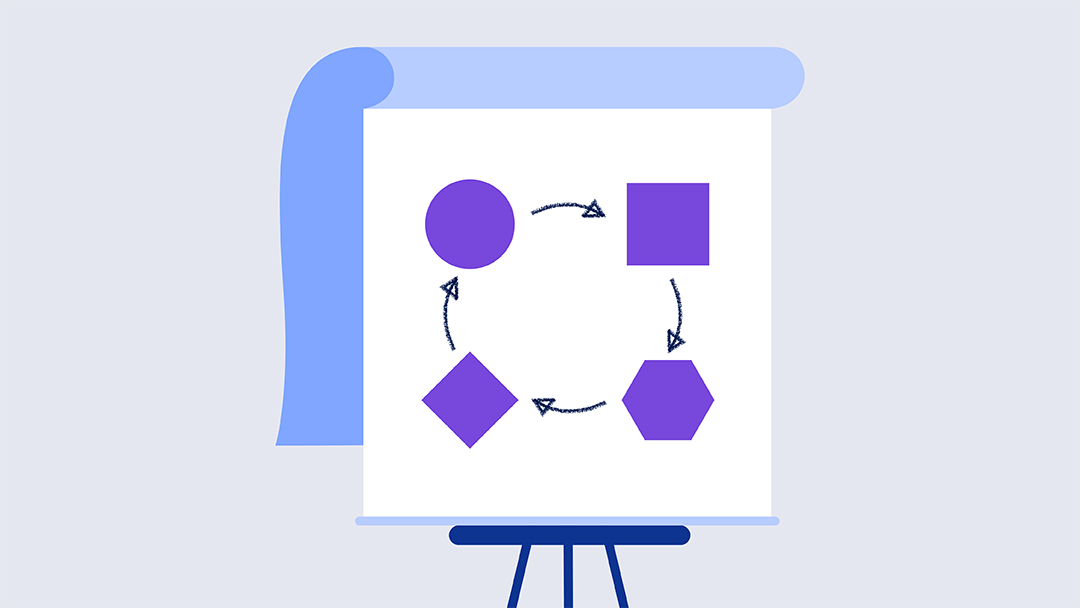Was ist ein Projekt-Tracker?
Ein Projekt-Tracker ist ein Projekt-Management-Tool, das zur Überwachung mehrerer Projekte verwendet wird. Hiermit wird sichergestellt, dass Projekte den Zeitplan und das vorgesehene Budget einhalten. Manager*innen können Projekt-Tracker als zentrale Datenquelle für die Auflistung und Prüfung von Projektaufgaben verwenden.
So erstellen Sie einen Projekt-Tracker in Excel
Laden Sie die Projekt-Tracker-Vorlage von dieser Seite herunter. Hiermit lassen sich Projektaufgaben, -inhaber*innen, -zeitachsen, -budgets und -stunden präzise nachverfolgen. Sobald Sie die Vorlage heruntergeladen haben, können Sie dank des benutzerfreundlichen Layouts der Vorlage sofort mit der unkomplizierten Nachverfolgung und Verwaltung Ihrer Projekte beginnen.
Verwenden Sie die folgende Schritt-für-Schritt-Anleitung zum Erstellen eines Projekt-Trackers in Excel.
1. Vorlage für das Tracking mehrerer Projekte herunterladen und öffnen
Laden Sie die Einfache Vorlage für das Tracking mehrerer Projekte auf Ihren Computer herunter. Speichern Sie die Vorlage und benennen Sie sie nach Belieben um.
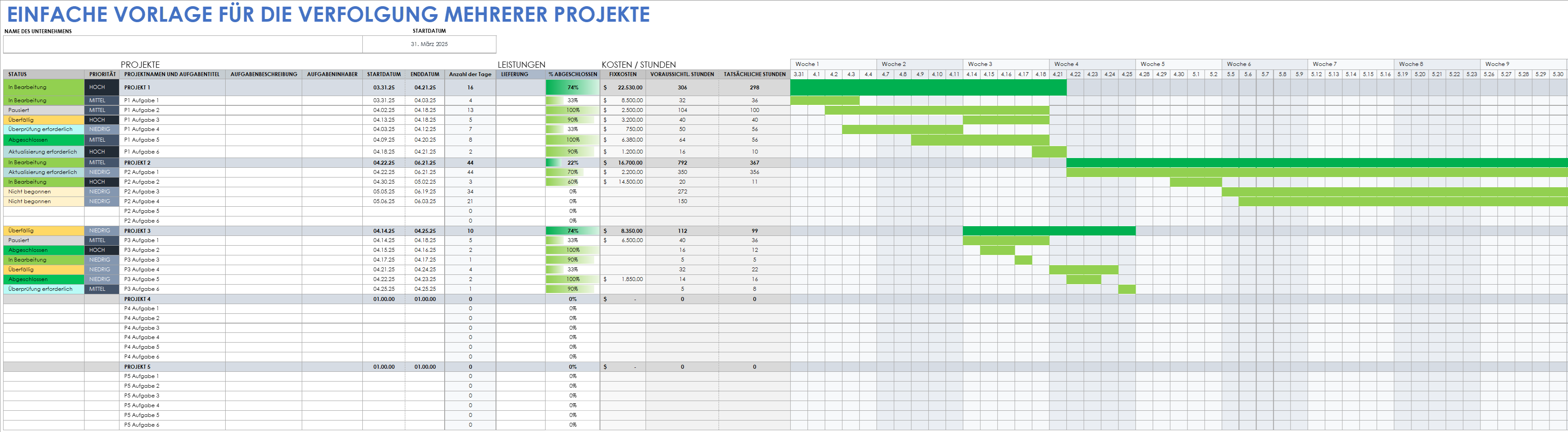
2. Namen des Unternehmens und Startdatum des Projekts eingeben
Nach Eingabe des Startdatums aktualisiert sich das Gantt-Diagramm automatisch und zeigt die wöchentliche Zeitachse für Ihr Projekt an.

3. Projektnamen, Aufgabentitel und Aufgabenbeschreibungen eingeben
Passen Sie die Zellen an, indem Sie den Beispieltext mit Ihren Projekt- und Aufgabennamen ersetzen.
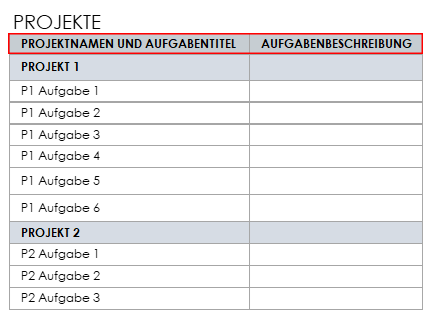
4. Aufgabeninhaber*innen und Startdaten eingeben
Geben Sie die Inhaber*innen und Startdaten für die einzelnen Aufgaben ein.
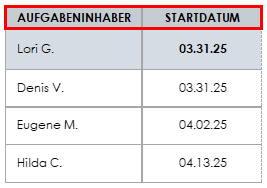
5. Für alle Projekte und Aufgaben einen Status und eine Priorität auswählen
Wählen Sie über die Dropdown-Menüs den Status und die Priorität jedes Projekts und jeder Aufgabe aus.

6. Enddaten eingeben
Die Anzahl der Tage für alle Projekte und Aufgaben wird automatisch ausgefüllt. Die Zeitachsen werden im Gantt-Diagramm angezeigt.
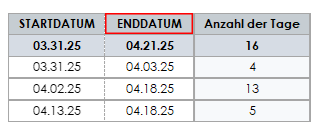
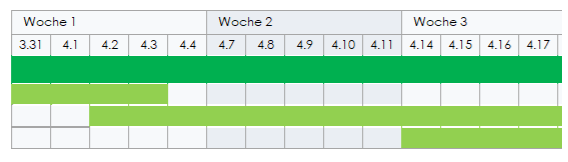
7. Leistungen und prozentualen Fortschritt eingeben
Sobald Sie den prozentualen Fortschritt für die einzelnen Leistungen eingeben, berechnet die Vorlage automatisch den prozentualen Gesamtfortschritt des Projekts.
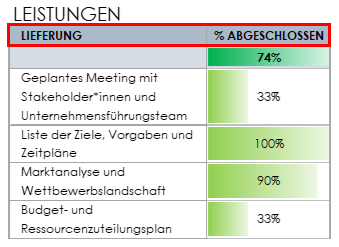
8. Fixkosten eingeben
Sobald Sie die Fixkosten für die einzelnen Leistungen eingeben, berechnet die Vorlage automatisch die Gesamtfixkosten des Projekts.
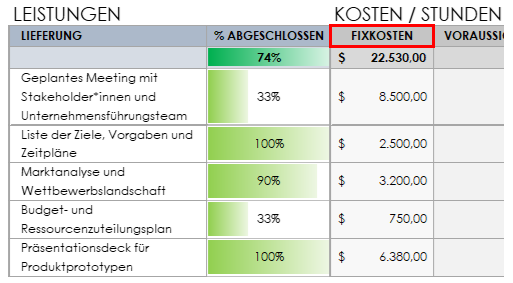
9. Geschätzte und tatsächliche Stunden eingeben
Sobald Sie die geschätzten und tatsächlichen Stunden für die einzelnen Leistungen eingeben, berechnet die Vorlage automatisch die insgesamt aufgebrachten Stunden (geschätzte und tatsächliche) für das Projekt.

Einfache Vorlage für das Tracking mehrerer Projekte in Excel
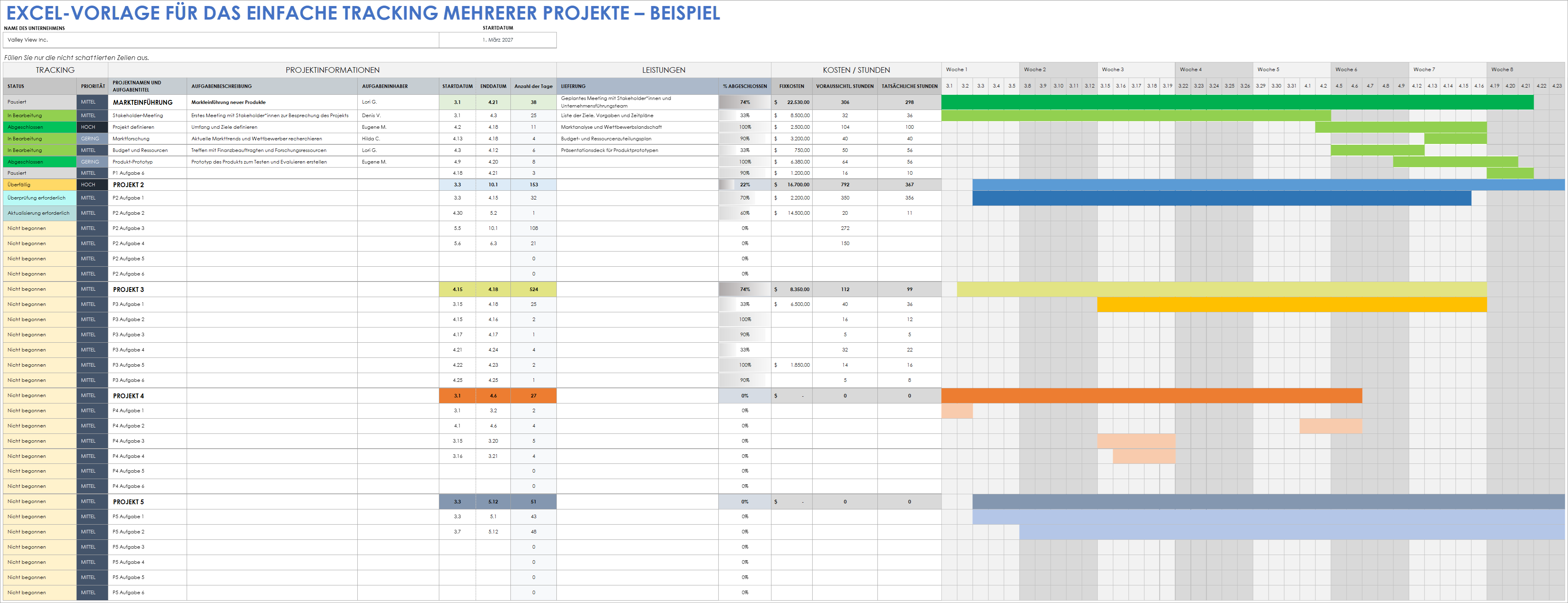
Vorlage für die Budgetnachverfolgung mehrerer Projekte herunterladen – Excel
Vorlage für das Tracking mehrerer Projekte herunterladen
Diese benutzerfreundliche Vorlage ist ideal für Projektmanager*innen, die mehrere Projekte gleichzeitig organisieren und nachverfolgen müssen. Die Vorlage enthält ein nach Wochen aufgeschlüsseltes Gantt-Diagramm zur Veranschaulichung des Fortschritts aller Projekte und Aufgaben. Bei der Eingabe von Start- und Enddaten füllt das Gantt-Diagramm automatisch farbcodierte Zeitachsen aus. Diese Vorlage enthält auch Abschnitte, mit denen sich Gesamtkosten und aufgewendeten Stunden für jede Aufgabe nachverfolgen lassen.
Weitere Ressourcen für das Projekt-Tracking finden Sie hier: kostenlose Vorlagen für das Projekt-Tracking
Excel-Vorlagen für das Projekt-Tracking
Mit Vorlagen für das Projekt-Tracking lassen sich viele Bestandteile eines Projekts nachverfolgen, beispielsweise Zeitachsen, Fristen und Budgets. In der unten stehenden Liste finden Sie verschiedene Vorlagen für das Projekt-Tracking. Mit dem bereitgestellten Diagramm finden Sie heraus, welche Vorlage Ihre Anforderungen am besten erfüllt.
Excel-Vorlage für die Projektmanagement-Problemverfolgung
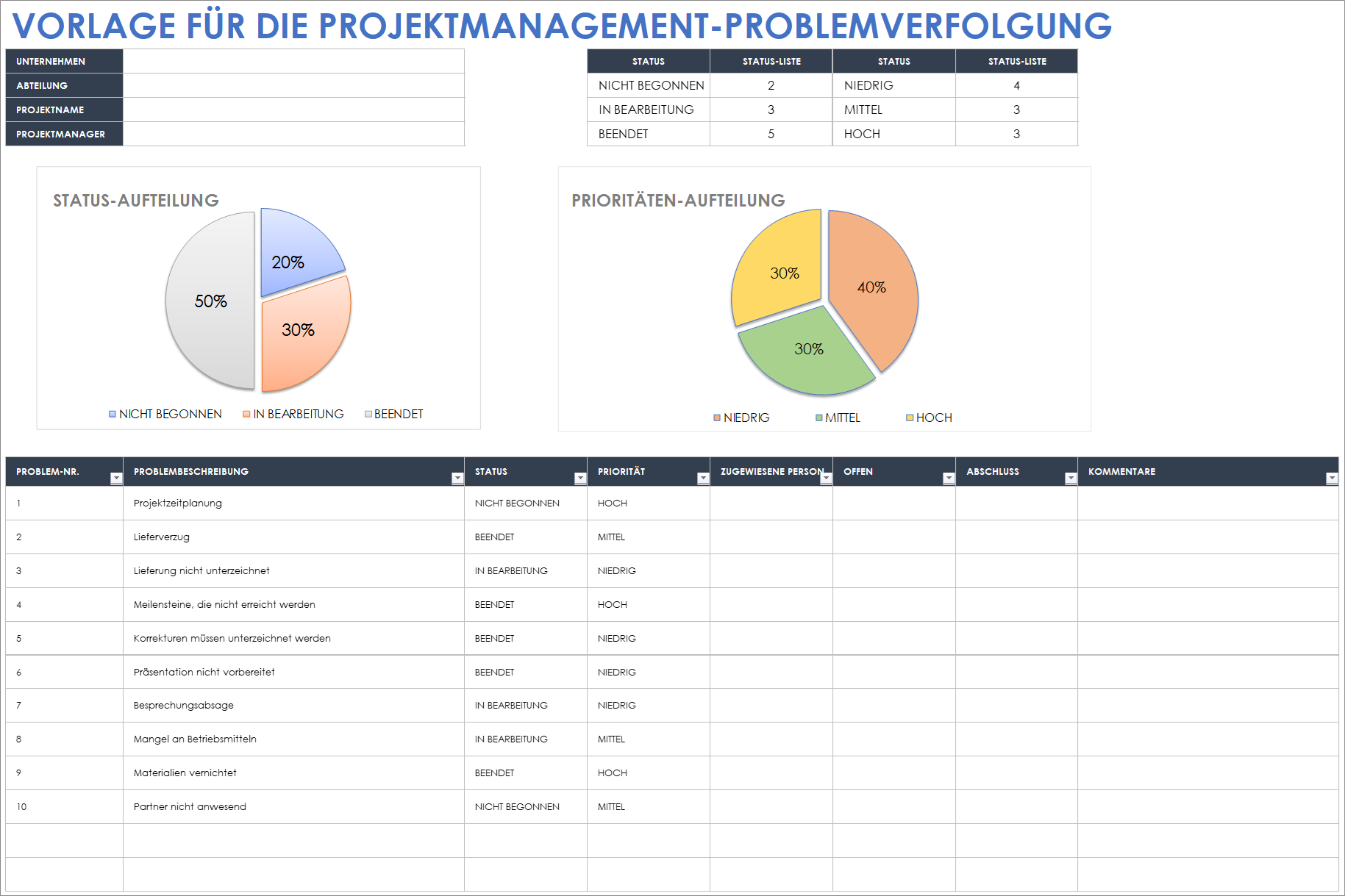
Zur Nachverfolgung von Problemen und Problemlösungen in Projekten laden Sie diese Vorlage für Projektmanagement-Problemverfolgung herunter. Mit den darin enthaltenen Kreisdiagrammen verschaffen Sie sich einen schnellen Überblick über den Status ausstehender Probleme. Benötigen Sie eine Vorlage fürs Projektmanagement? Sehen Sie sich diese wichtigen Excel-Vorlagen für das Projektmanagement an.
Vorlage für die Projektzeiterfassung
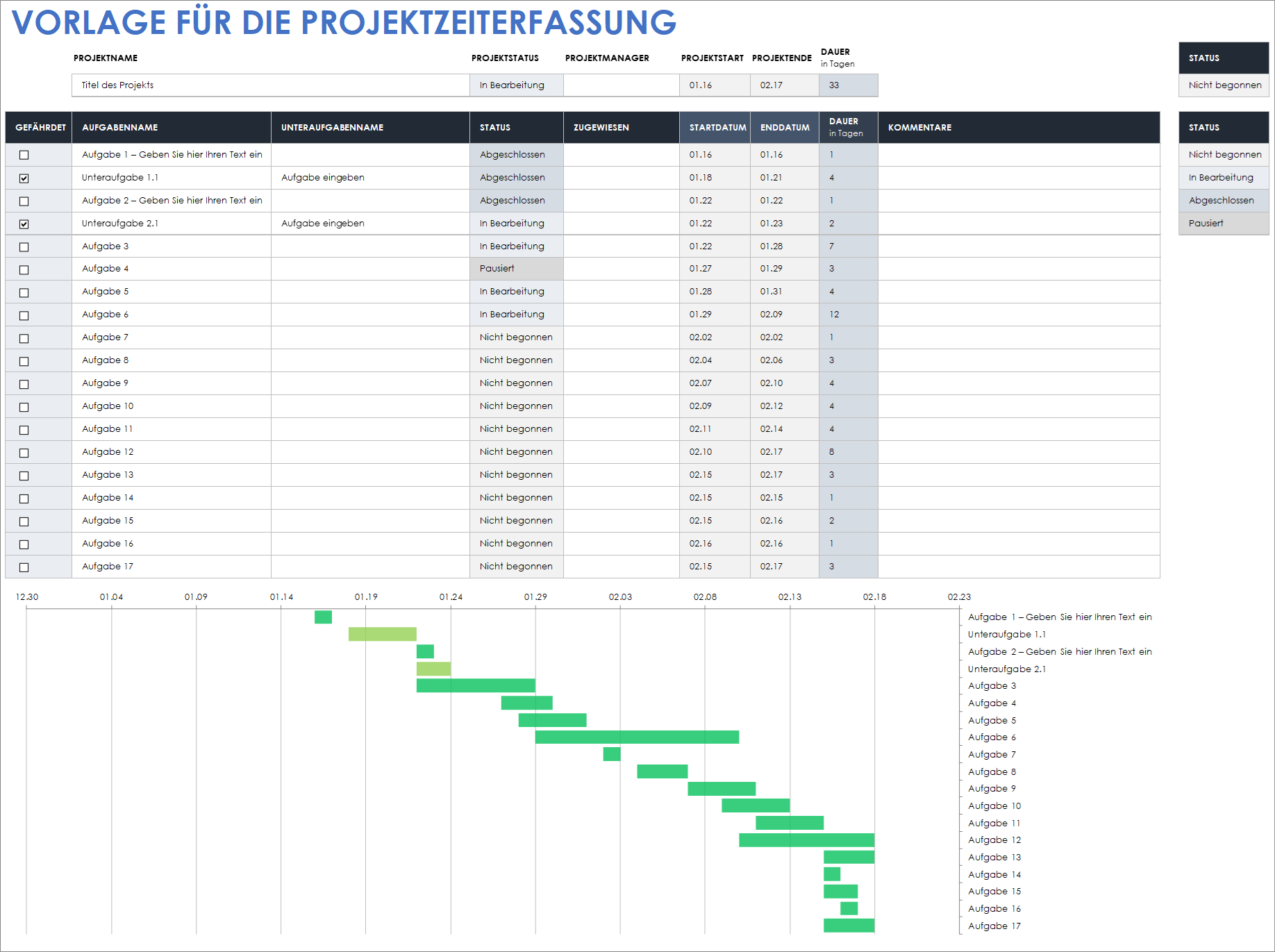
Diese Vorlage für die Projektzeiterfassung eignet sich zur Nachverfolgung der Zeitpläne für alle Projektaufgaben. Bei Eingabe der Start- und Enddaten für eine Aufgabe aktualisiert die Vorlage automatisch das Gantt-Diagramm, das den Zeitplan Ihres Projekts darstellt.
Vorlage für die Verfolgung des Budgets mehrerer Projekte
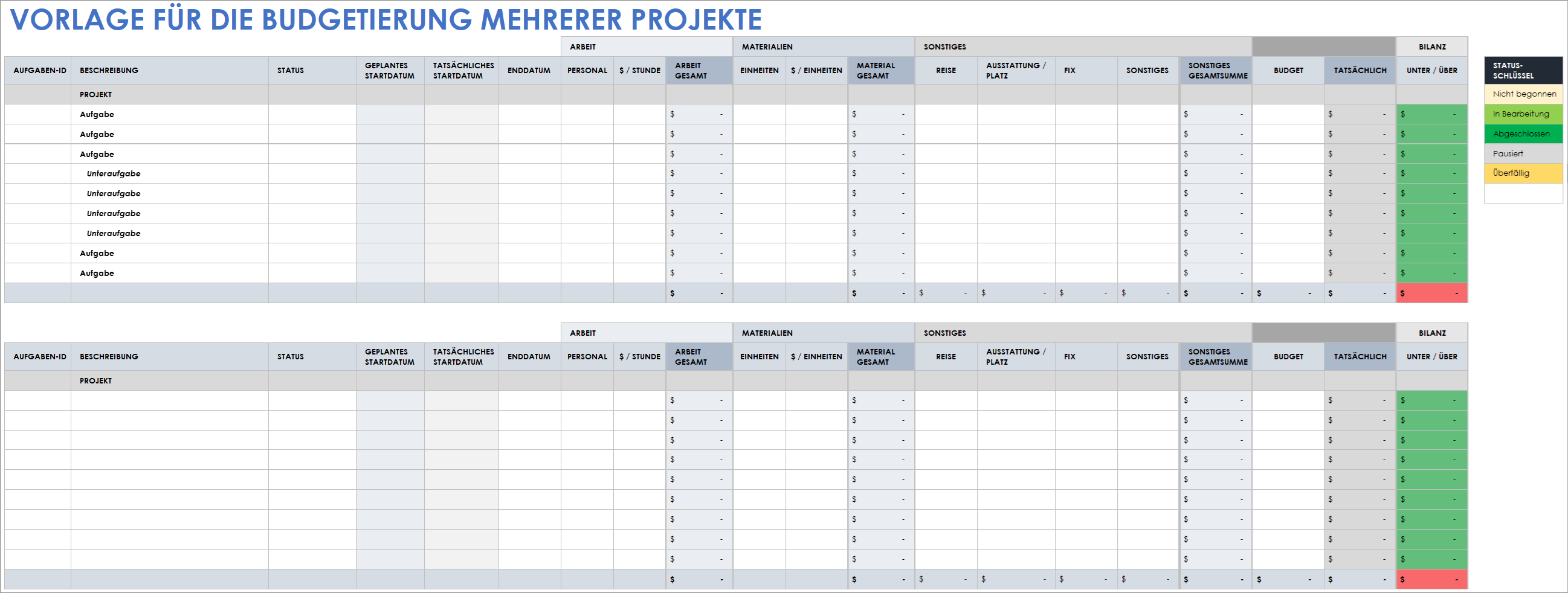
Mit dieser Vorlage für die Verfolgung des Budgets mehrerer Projekte lassen sich die Budgets mehrerer Projekte nachverfolgen. Diese Vorlage enthält einen Abschnitt zur Nachverfolgung der bisher benötigten Arbeiten und Materialien.
Vorlage für die Verfolgung von Agile-Sprints
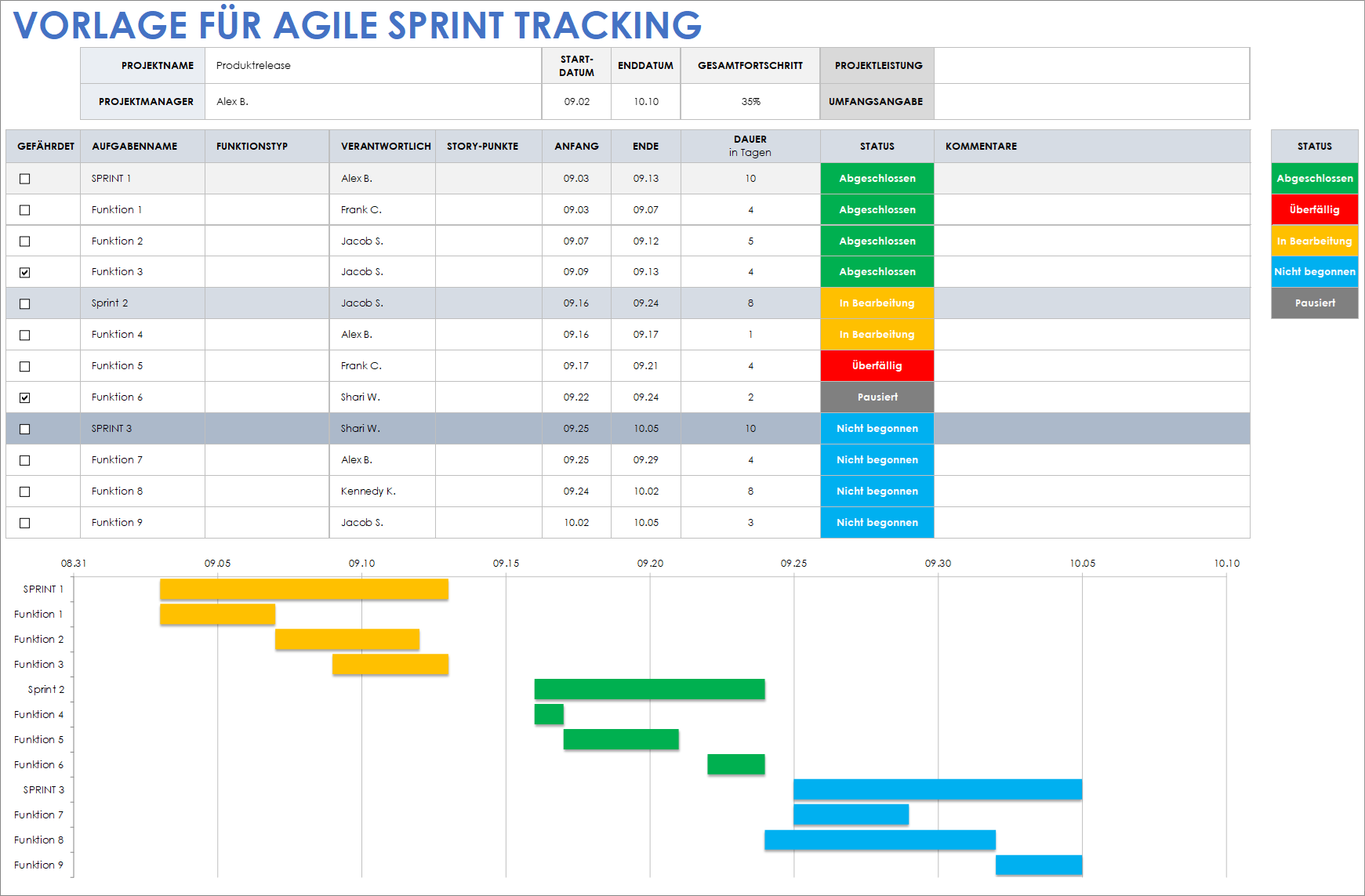
Mit dieser Vorlage für die Verfolgung von Agile-Sprints lassen sich Sprints in einem agilen Projekt nachvollziehen. Dank des farbcodierten Gantt-Diagramms behalten Sie den Fortschritt und die Dauer jedes Sprints ganz einfach im Auge.
Vorlage für mehrere Projektzeitpläne
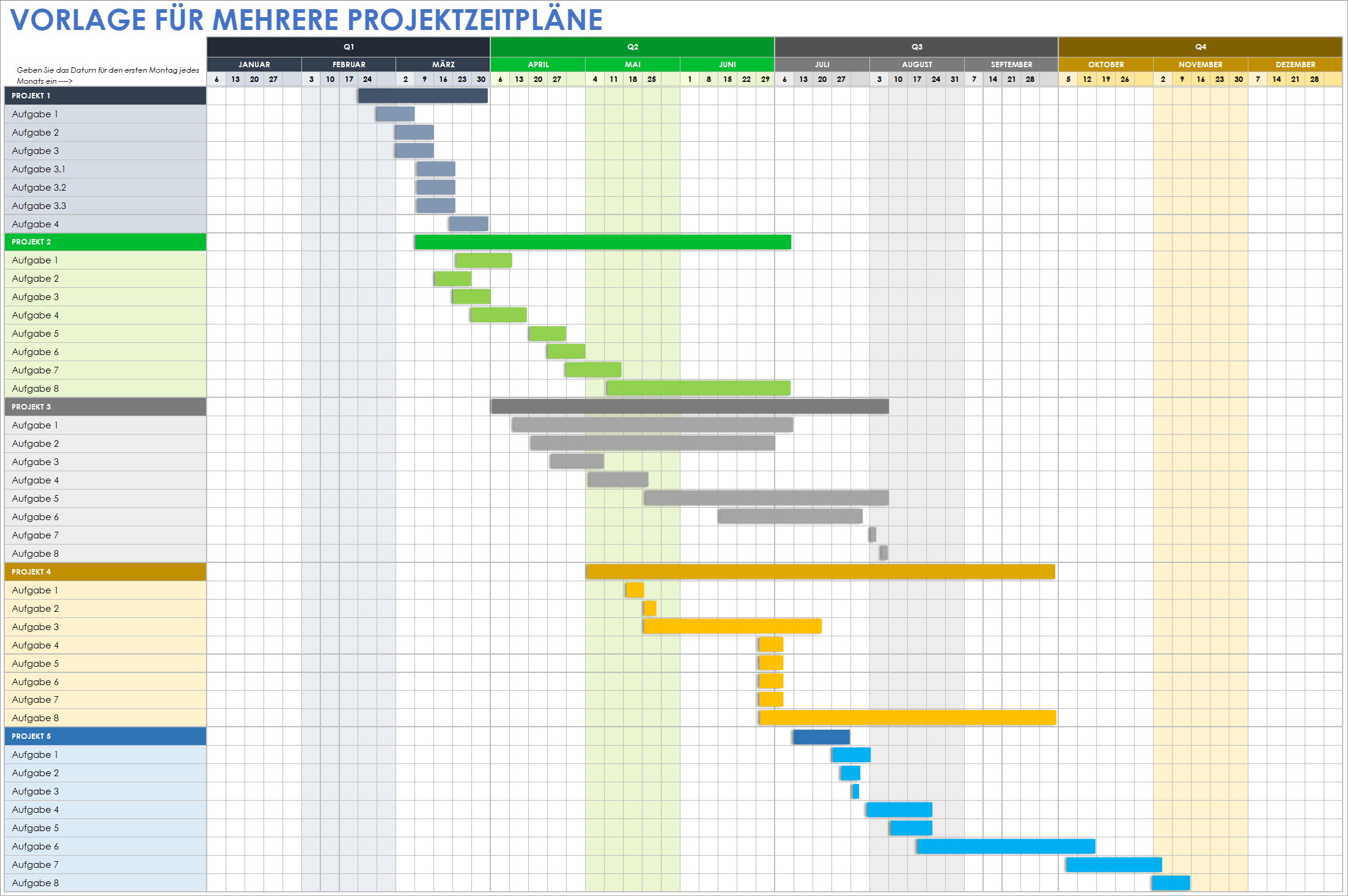
Mit dieser Vorlage für mehrere Projektzeitpläne lassen sich die Zeitpläne mehrerer Projektaufgaben auf monatlicher, vierteljährlicher und jährlicher Basis planen und nachverfolgen.
Wenn Sie sich nicht sicher sind, welche Vorlage die richtige für Sie ist, sehen Sie sich die folgende Tabelle an:
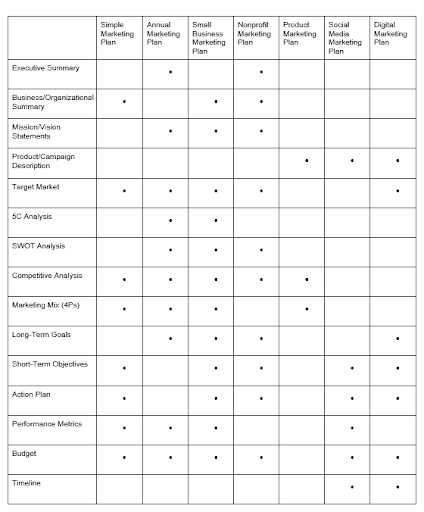
Bei der Leitung und Verwaltung der Projektumsetzung helfen Ihnen diese wichtigen Vorlagen für Projektpläne.
Mit Echtzeit-Arbeitsmanagement in Smartsheet Projekte einfach nachverfolgen
Von einfacher Aufgabenverwaltung und Projektplanung bis zu komplexem Ressourcen- und Portfoliomanagement hilft Ihnen Smartsheet, die Zusammenarbeit zu verbessern und das Arbeitstempo zu erhöhen – und befähigt Sie, mehr zu schaffen. Mit der Plattform von Smartsheet ist es einfach, Arbeiten von überall zu planen, zu erfassen, zu verwalten und darüber zu berichten. So helfen Sie Ihrem Team, effektiver zu sein und mehr zu schaffen. Sie können über die Schlüsselmetriken Bericht erstatten und erhalten Echtzeit-Einblicke in laufende Arbeiten durch Rollup-Berichte, Dashboards und automatisierte Workflows, mit denen Ihr Team stets miteinander verbunden und informiert ist. Es ist erstaunlich, wie viel mehr Teams in der gleichen Zeit erledigen können, wenn sie ein klares Bild von der geleisteten Arbeit haben. Testen Sie Smartsheet gleich heute kostenlos.